- Hướng Dẫn Chuyển File PDF Sang PowerPoint (PPT) Bằng Phần Mềm Adobe Acrobat DC
- Phần Mềm Adobe Acrobat DC
- Ưu Điểm
- Nhược Điểm
- Các Bước Chuyển File PDF Sang PowerPoint (PPT) Bằng Adobe Acrobat DC
- Cách Chuyển Đổi PDF Sang PowerPoint (PPT) Trực Tuyến Miễn Phí
- Chuyển File PDF Sang PowerPoint Bằng iLovePDF
- Các Bước Thực Hiện Với iLovePDF
- Kết Luận
Chuyển đổi file PDF sang PowerPoint (PPT) là nhu cầu phổ biến của nhiều người dùng, đặc biệt là dân văn phòng. Có hai cách để thực hiện điều này: sử dụng phần mềm hoặc các trang web chuyển đổi trực tuyến. Trong bài viết này, chúng tôi sẽ hướng dẫn bạn cách chuyển đổi PDF sang PowerPoint bằng cả hai phương pháp này.
Hướng Dẫn Chuyển File PDF Sang PowerPoint (PPT) Bằng Phần Mềm Adobe Acrobat DC
Phần Mềm Adobe Acrobat DC
Adobe Acrobat DC là một trong những phần mềm tốt nhất hiện nay để chuyển đổi, chỉnh sửa và quản lý tài liệu PDF. Ngoài ra, phần mềm còn cung cấp nhiều công cụ tối ưu hóa khác giúp bạn dễ dàng kiểm soát chất lượng và kích thước file PDF.
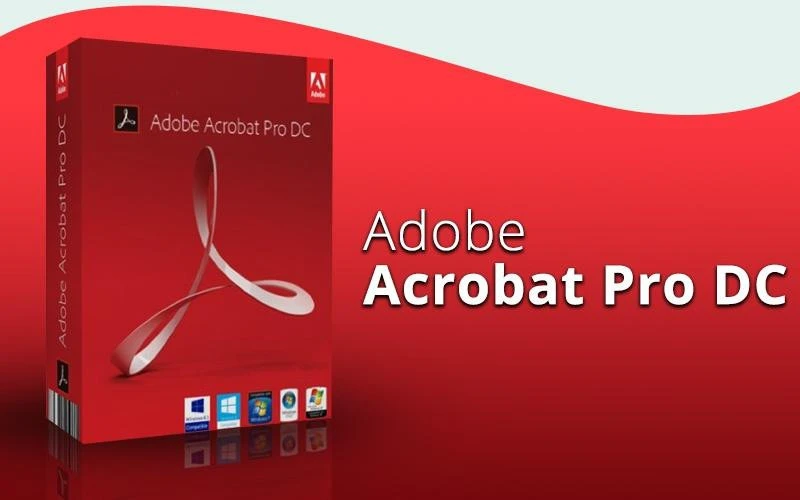
Ưu Điểm
- Đầy Đủ Tính Năng: Ứng dụng hỗ trợ chỉnh sửa, thiết kế, chuyển đổi và nén file PDF trên máy tính.
- Sử Dụng Miễn Phí: Có phiên bản miễn phí. Phiên bản trả phí cung cấp nhiều tính năng mạnh mẽ hơn.
- Giao Diện Thân Thiện: Dễ dàng sử dụng với giao diện chuyên nghiệp và thân thiện với người dùng.
Nhược Điểm
- Mức Phí Cao: Chi phí khá cao phụ thuộc vào nhu cầu sử dụng của cá nhân hay tổ chức.
- Yêu Cầu Cấu Hình Máy Cao: Cần máy tính có cấu hình mạnh để chạy mượt mà.
Các Bước Chuyển File PDF Sang PowerPoint (PPT) Bằng Adobe Acrobat DC
- Tải và Cài Đặt: Đầu tiên, bạn cần tải và cài đặt phần mềm Adobe Acrobat DC. Mở phần mềm sau khi cài đặt hoàn tất.
- Chọn Công Cụ: Chuyển đến mục Công cụ và chọn Export PDF. Sau đó chọn định dạng Microsoft PowerPoint và ấn nút xuất file.
- Chọn Tệp PDF: Chọn tệp PDF mà bạn muốn chuyển đổi và đặt tên cho file PPT mới, sau đó nhấn Save.
- Xem Kết Quả: Bản trình bày PowerPoint của bạn sẽ được mở tự động sau khi quá trình chuyển đổi hoàn tất.
Cách Chuyển Đổi PDF Sang PowerPoint (PPT) Trực Tuyến Miễn Phí
Hiện nay có rất nhiều công cụ hỗ trợ chuyển đổi PDF sang PPT trực tuyến miễn phí và nhanh chóng. Một số website phổ biến được người dùng ưa chuộng gồm iLovePDF, EasePDF, SmallPDF, SodaPDF… Bài viết sẽ giới thiệu dịch vụ chuyển đổi trực tuyến của iLovePDF. Các công cụ còn lại cũng thực hiện tương tự.
Chuyển File PDF Sang PowerPoint Bằng iLovePDF
iLovePDF là một giải pháp PDF online chuyên nghiệp với khoảng 15 công cụ trực tuyến, trong đó có chuyển file PDF sang PowerPoint (PPTX) chỉ trong vài phút.
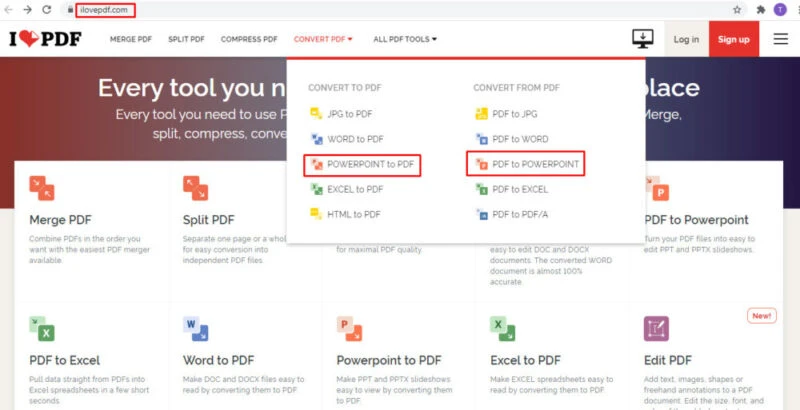
Các Bước Thực Hiện Với iLovePDF
1. Truy Cập Trang Web: Đầu tiên, truy cập vào website iLovePDF và chọn mục CONVERT PDF, sau đó chọn PDF to POWERPOINT.
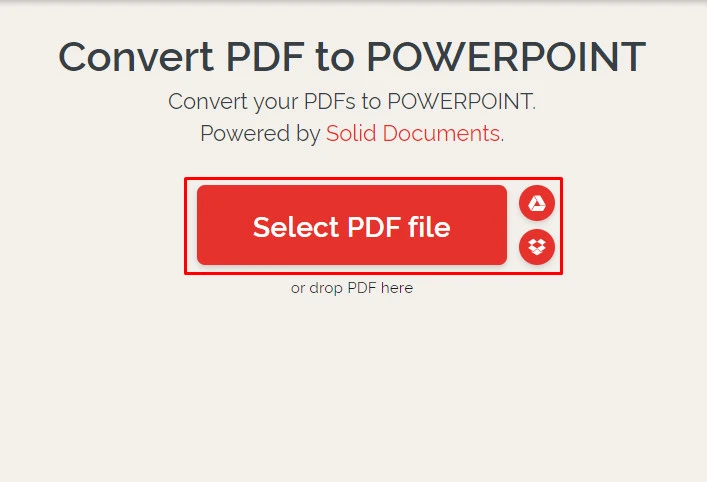
2. Chọn File PDF: Nhấn chọn Select PDF file để tải tệp PDF từ máy tính lên.
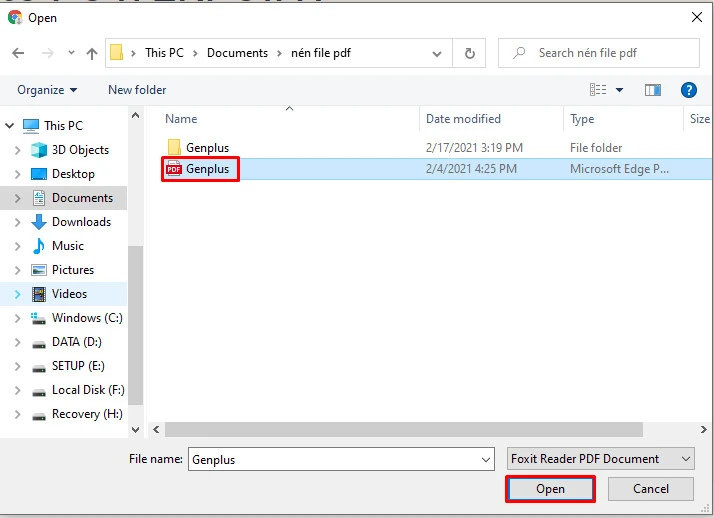
3. Chuyển Đổi: Sau khi tải lên, nhấn nút Convert to PPTX để bắt đầu quá trình chuyển đổi.
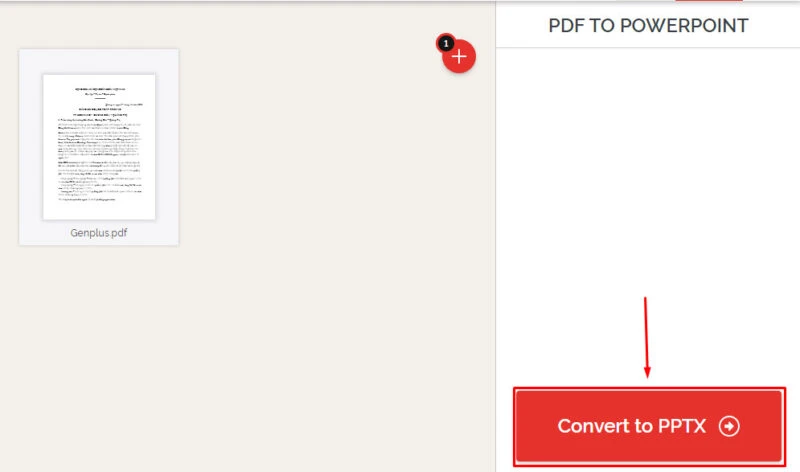
4. Tải Kết Quả: Khi quá trình chuyển đổi hoàn tất, click Download POWERPOINT để tải file về máy tính.
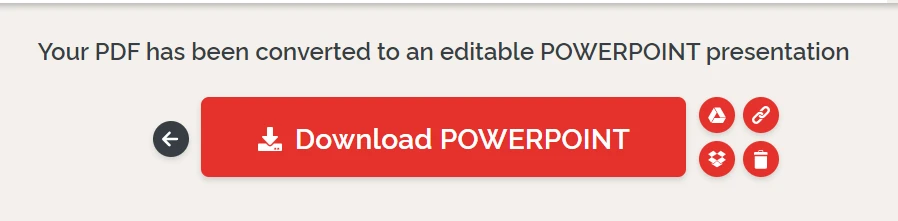
Kết Luận
Hy vọng bài viết này sẽ giúp bạn dễ dàng chuyển đổi file PDF sang PowerPoint. Đừng ngần ngại để lại bình luận bên dưới chia sẻ trải nghiệm của bạn hoặc khám phá thêm nhiều nội dung hữu ích khác trên Phanmemcrack.com. Cảm ơn bạn đã đọc bài viết!







Ý kiến bạn đọc (0)